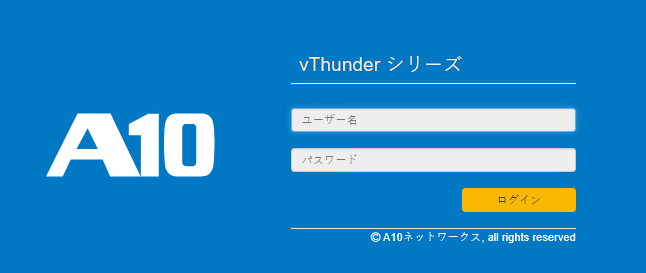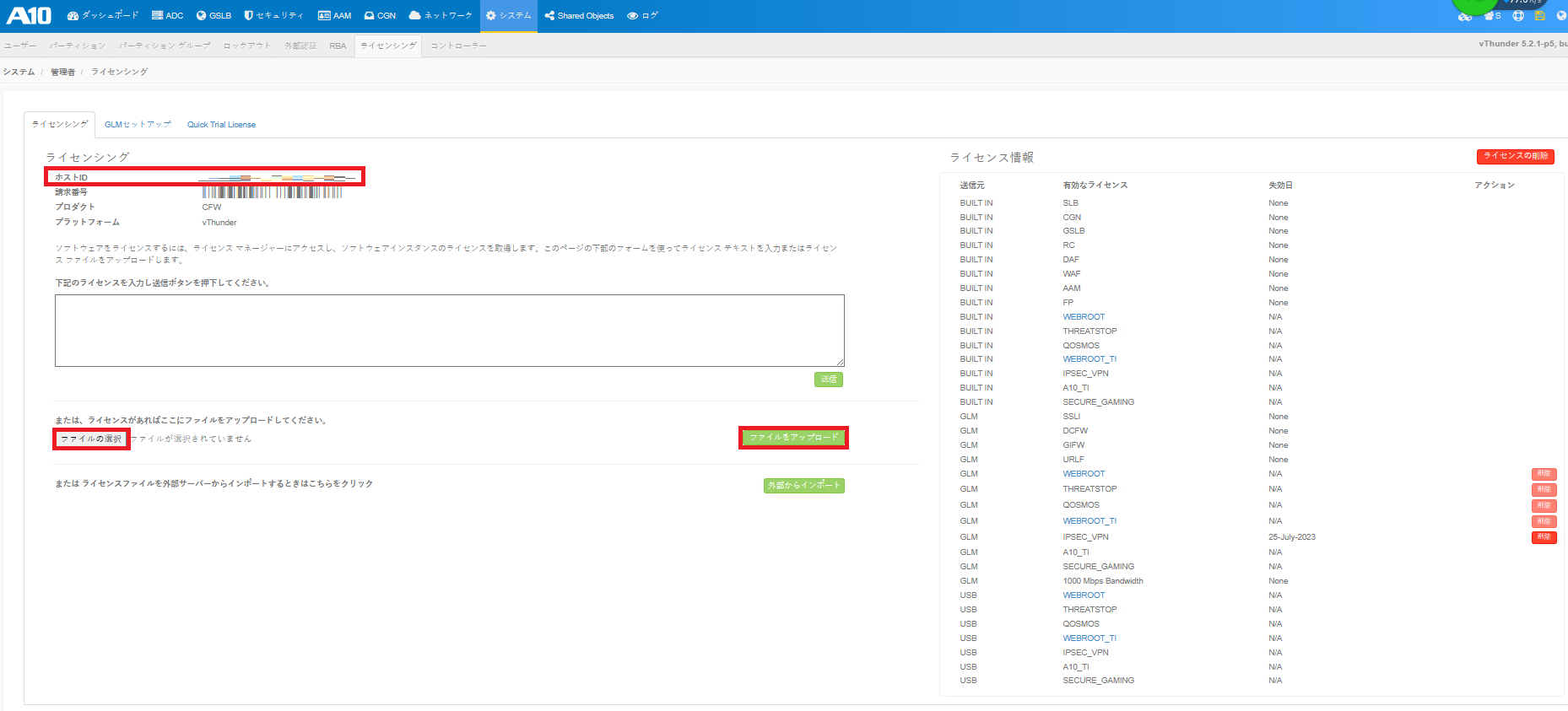仮想アプライアンス導入:A10 vThunderデプロイ方法¶
機能 |
概要 |
ロードバランシング |
レイヤ4/7のフルプロキシによるロードバランシング機能を提供します。
標準でサポートしているグローバルサーバーロードバランシング(GSLB)による災害対策も実現します。
|
アプリケーションの高速化 |
最新の暗号方式をサポートしたSSL/TLS高速化機能を提供します。
また、コンテンツキャッシュ機能ならびに圧縮、TCP最適化機能を組み合わせて、コンテンツを効率的に転送することが可能です。
|
セキュリティ機能 |
DDoS防御機能を追加ライセンスなしで、標準サポートしています
シングルサインオン(SSO)などのアプリケーションアクセス認証、DNSを攻撃から保護するDNSファイアウォール機能を標準機能としてサポートしています。
|
冗長化機能 |
VRRPによるアプライアンス冗長を構成することが可能です。 |
目次
デプロイ方法¶
vThunder仮想マシンをデプロイする際、カスタムプロパティの入力が必要です。
EULAの承諾が必要です。
vThunderのデフォルトでは、バーチャルサーバーとフローティングIP(仮想IP)のMACアドレスはアクティブなvThunderのnicのmacになります。
フェイルオーバーすると新しくアクティブになったvThunderがバーチャルサーバーとフローティングIPのGARPを行い、サブネット内の機器のARPテーブルを更新します。
1.事前準備¶
1.1. カタログの種類¶
本ガイドでの名称 |
説明 |
|---|---|
パブリックカタログ |
当社が提供するOSテンプレート(パブリックテンプレート)が格納される領域です。
お客様がアップロードするコンテンツは格納できません。
Public-catalog という名前で、すべてのお客様へ登録されています。
|
プライベートカタログ |
お客様がvCDテナントポータル上から作成できる領域です。
お客様がアップロードするコンテンツが格納できます。
格納したコンテンツは、組織に所属するユーザーへ共有することができます。
|
1.2. カタログの作成¶
1.3. 仮想アプライアンスイメージ(OVA/Fファイル)のアップロード¶
2. デプロイ環境準備¶
実施項目 |
概要 |
インターネット接続可能OvDCネットワーク(管理用ネットワーク) |
ライセンス認証やvThunderの管理用コンソールへアクセスするためのネットワーク |
サービス接続用OvDCネットワーク(サーバーセグメント) |
vThunderによるロードバランシングおよびアプリケーションコンテンツ配信用ネットワーク |
フローティング用OvDCネットワーク(クライアントセグメント) |
vThunderフローティングIPアドレス(仮想IP)を設定し、クライアントアクセスを受け取るネットワーク |
3. デプロイ¶
3.1. vThunderアプライアンスのOvDC内デプロイ¶
ハードウェア項目 |
設定値 |
|---|---|
CPU |
4Core 以上 |
メモリ |
8GB 以上 |
注釈
注釈
項目 |
設定内容 |
|---|---|
名前 |
仮想マシン名 |
説明 |
‐ |
タイプ |
"テンプレートから"にチェック |
テンプレート |
"アップロードしたvThunderアプライアンスイメージ" |
ストレージ |
ストレージポリシー:"Org割り当てストレージポリシー"
|
Compute |
仮想CPU:4
ソケットあたりのコア数:1
ソケットの数:4
メモリ:8GB
|
NIC No |
接続中 |
ネットワークアダプタ タイプ |
ネットワーク |
IP モード |
IP アドレス |
|---|---|---|---|---|---|
0 ※プライマリNIC |
チェック |
E1000 |
インターネット接続可能OvDCネットワーク(管理用ネットワーク) |
※DHCP利用時はDNSも配布するように設定ください。 |
※固定(手動)選択時、A10 vThunderにて利用するIPアドレスを設定します。 |
1 |
チェック |
VMXNET3 |
サービス接続用OvDCネットワーク(サーバーセグメント) |
固定(手動) |
※利用するIPアドレスを設定します。 |
2 |
チェック |
VMXNET3 |
フローティング用OvDCネットワーク(クライアントセグメント) |
固定(手動) |
※利用するIPアドレスを設定します。 |
設定項目 |
設定値 |
|---|---|
eth0.label |
"management" ※管理用インターフェイスに設定する名称を入力します。 |
eth0.connectivityType |
management |
eth0.ipAllocationType |
dhcp/static |
eth0.ipAddress |
IPアドレスを入力 ※"eth0.ipAllocationType"を「dhcp」とした場合は不要です。 |
eth0.subnetMask |
※固定(手動)選択時、サブネットマスクを設定します。 |
eth0.gatewayAddress |
チェック |
eth1.label |
"service" ※サーバー接続用インターフェイスに設定する名称を入力します。 |
eth1.connectivityType |
data |
eth1.ipAllocationType |
dhcp/static |
eth1.ipAddress |
IPアドレスを入力 ※"eth1.ipAllocationType"を「dhcp」とした場合は不要です。 |
eth1.subnetMask |
※固定(手動)選択時、サブネットマスクを設定します。 |
eth2.label |
"floating" ※クライアント接続用インターフェイスに設定する名称を入力 |
eth2.connectivityType |
data |
eth2.ipAllocationType |
dhcp/static |
eth2.ipAddress |
IPアドレスを入力 ※"eth2.ipAllocationType"を「dhcp」とした場合は不要 |
eth2.subnetMask |
※固定(手動)選択時、サブネットマスクを設定します。 |
3.2. vThunder初期設定¶
ログインID |
パスワード |
|---|---|
admin |
a10 |
## ログイン確認
vThunder login:
Password:
Last login: {Weekly} {Month} {day} hh:mm:ss on tty
System is ready now.
[type ? for help]
# ライセンス状態確認
vThunder(NOLICENSE)>
## インターフェイス確認
# GUI接続用(Management)
show interfaces management
# 各インターフェイス確認
show interfaces brief
注釈
試用版ライセンスを用いる場合
A10ネットワークス担当者よりアクティベーション・リンクを入手した場合
注釈